Lightning Experience のユーザーへのロールアウト
学習の目的
ロールアウトフェーズ: 移行計画の開始
ブロードウェイミュージカルのたとえを覚えていますか? あなたはディレクターで、ショーのゴーサインを取り付けたところです。さて、どうしますか?
これからは、Lightning Experience に向けた組織、そしてユーザーの準備で忙しくなりそうです。ロールアウトフェーズでは、変更管理計画に取りかかります。また、Lightning Experience 機能の実装、準備状況レポートに記載された高優先度の問題の調整など、リリース開発活動にも取り組みます。最後に、ユーザーに新しいインターフェースへのアクセス権を付与して、本番稼働を開始します。

確かに、Lightning Experience 移行プロジェクトの実行では大変な作業もあります。けれども楽しい面もあるはずです! 結局のところ、何が起きるのかとユーザーがわくわくしていないのなら、革新的な新機能を導入する意味がありません。そこで、稼働開始を会社の素晴らしいイベントに変えるアイデアをご紹介しましょう。
ユーザーグループに段階的にロールアウトする場合は、このフェーズで新しいインターフェースが全員に行き渡るまで一定の活動を繰り返します。前述のとおり、すべて一度に対処する必要はありません。
では始めましょう。
Lightning Experience を操作するユーザーの準備
いよいよ変更管理活動に取りかかり、この移行プロジェクトの終わりまで続けます。多忙なユーザーは変更に前向きとは限りません。ですからこの時点では、コミュニケーション、トレーニング、そして多少のマーケティングで心をつかむことに注力します。稼働開始に向けてユーザーの準備を整えるために、この過程の各ステップで Lightning Experience Transition Change Management Hub を使用します。
では、ロールアウトフェーズの要となる変更管理活動を見てみましょう。
ロールアウトチームのための Chatter グループを作成する
Lightning Experience をロールアウトしていく場合、関係者や影響を受けるユーザーとのコミュニケーションやコラボレーションが可能な場所が必要です。Chatter グループを設定し、関係者全員を招待することをお勧めします。
Change Management Hub ではこの作業をすぐさま実行できます。適切なトーンの Chatter グループを開始する「歓迎メッセージ」テンプレートも用意されています。

Chatter グループを設定したら、ロールアウトのスケジュールの共有、更新情報の投稿、コンテキストでのコラボレーションなどを行うことができます。
Salesforce チャンピオン (支援者) の能力の活用
チャンピオン (支援者) とは、実装の価値を理解し、その内容の改善を手助けして、他のユーザーが Salesforce を導入しやすくなるように意欲的に取り組んでくれる従業員です。チャンピオンは従業員コミュニティに深く関与していることが多く、どのシステムやプロセスが使用され、どのような問題によって導入が妨げられているかを把握しています。移行プロジェクトの早い段階でチャンピオンを引き込めば、Lightning Experience のエバンジェリストとなり、質問に答えたり、サポートしてもらったりすることができます。
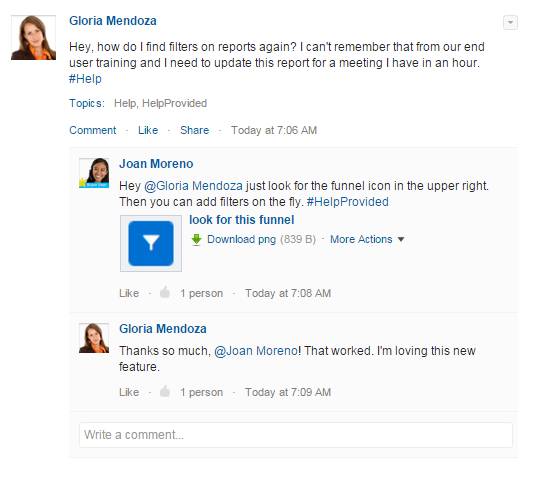
チャンピオンに Lightning Experience を事前公開します。実際、ロールアウトフェーズの開始時にチャンピオンに協力を求め、ロールアウト計画の優先順位を検証してもらいます。また、Lightning Experience を試してもらいます。新しいインターフェースで 1 週間、各自の仕事をしてもらうのもよいでしょう。その後、何が機能し、何が機能していないかに関するフィードバックを聞き出します。こうしたフィードバックから、問題だと思っていたことが問題ではなかったり、ユーザーが必要とする機能やプロセスを考慮していなかったりしたことが判明する場合があります。
ヒント: 擁護者に協力を求めたい場合は、Salesforce ヘルプの「Lightning Experience のロールアウトの優先度の検証への擁護者の参加」にこの実行手順が記載されています。
チャンピオンのスーパーユーザーステータスを正式に認定していることを、Chatter プロファイル写真上のカスタムアイコン、ボタン、T シャツなどでわかるようにします。この 3 つともを使用しても構いません。「Lightning Experience Rollout」Chatter グループのモデレーターまたはマネージャーに指定します。このすべてによって、移行プロジェクトのリーダーとしての役割が確立し、他のユーザーを助けやすくなります。

盛り上げる! (稼働開始のプロモーション方法)
Lightning Experience に対するユーザーの準備で重要な部分は、かなり前から稼働開始を宣伝しておくことです! これと同様に重要な点は、Lightning Experience の価値を示し、その内容をユーザーに紹介することです。こうした目標を達成し、評判や期待を高めるために、シンプルなマーケティング計画を利用します。
ロールアウトのこの部分では、プロジェクトにお楽しみの要素を組み込むことができます。たとえ予算に限りがあるとしても、創造力を駆使して稼働開始を本格的なイベントにして盛り上げます。そのためのアイデアをいくつかご紹介しましょう。
- Chatter にあらゆる最新情報を伝達するためのトピックを作成する。プロジェクトの早い段階から、定期的に投稿して認知度を高めます。稼働開始日が近づいたら、特定のメリットや機能に的を絞ります。「今週の機能」というセグメントを作成することが考えられます。
- Lightning Experience をプロモーションし、ユーザーに役立つ機能を紹介するドリップキャンペーンを実行する。Change Management Hub (と Enablement Pack のロールアウトフェーズフォルダー) に、Lightning Experience の重要な機能を案内するキャンペーンテンプレートがいくつか用意されています。独自の実装に合わせてメッセージを調整できます。このハブを使用してキャンペーンを Chatter に公開することや、メールなどの他のコミュニケーションチャネルを使用することも考えられます。
- ギフトカードや有給休暇、役員とのランチなどの賞品が当たるくじを実施する。
- カップケーキやケーキを用意して稼働開始パーティを開く。
- 販促品やブランド名の入ったグッズを注文して、稼働開始日に配る。
重要なマイルストーンを記したコミュニケーション/イベント用のカレンダーを用意しておくと便利です。たとえば、稼働開始日には、Chatter の投稿や担当役員、営業担当副社長、または CEO からのメールを使用し、会社全体に対して公式のコミュニケーションを発信します。
コミュニケーションタイムラインのサンプルを次に示します。
| 4 週間前 | 担当役員からのメール |
| 4 週間前 | Chatter グループを作成 |
| 3 週間前 | メールドリップキャンペーン 1 |
| 3 週間前 | チャンピオンの認定と発表 |
| 2 週間前 | メールドリップキャンペーン 2 |
| 2 週間前 | くじの発表 |
| 1 週間前 | メールドリップキャンペーン 3 |
| 1 週間前 | 社長からのメール |
| 1 日前 | リマインダー、手順、サポートを受ける方法についてのメール |
| 稼働開始日 | 会社の CEO からの Chatter 投稿と稼働開始パーティ |
Lightning Experience の操作に関するユーザートレーニングの実施
Lightning Experience で業務を遂行するためのユーザートレーニングを実施して、稼働開始の初日からユーザーが安心して生産的に仕事に取り組めるようにします。
この出発点となるのが自分のペースで受講できるトレーニングです。ユーザーに Trailhead と「Salesforce Classic ユーザーのための Lightning Experience」モジュールを紹介します。このモジュールは、Salesforce Classic ユーザーに Lightning Experience に切り替える方法を説明することを目的とするものです。
ユーザーインターフェースのカスタマイズの度合や、プロセスの複雑度によっては、対面式のトレーニングセッションも実施する必要のある場合があります。Enablement Pack のロールアウトフェーズフォルダーにカスタマイズ可能なトレーニングデッキが用意され、出発点として使用できます。
トレーニングセッションの準備をするときは、次の点を自問します。
| 目標 | 達成したい具体的な結果は何か? |
| トレーニング講師 | 誰がトレーニングを実施するか? |
| トレーニングの受講者 | トレーニングを受ける必要があるのは誰か? |
| 教材 | トレーニングにどのような教材が必要か? 何を作成する必要があるか? |
| 場所 | リモートトレーニングと対面トレーニングのどちらを行うか? |
| 指標 | トレーニングが成功したかどうかをどのように判断するか? |
トレーニングの範囲を広げるために、チャンピオンに協力してもらえる場合はトレーニング講師として養成することを検討します。ユーザー全員に直接トレーニングを行うのではなく、チャンピオンにトレーニングを行います。その後、チャンピオンにユーザーへのトレーニングセッションを実施してもらいます。チャンピオンは、Lightning Experience の価値とユーザーのニーズを理解しているため、他のユーザーに導入を勧める最適なリーダーです。
また、稼働開始後にトレーニングのフォローアップセッションや相談に応じる時間を設けて、ユーザーの適切な行動を推進し、常に最新情報を伝えることを検討します。サポートチームがある場合は、サポートチームもトレーニングに関与するようにして、ユーザーからの質問に備えます。
Lightning Experience 機能の実装
Lightning Experience にはたくさんの革新的な機能が用意されており、これを活用すればユーザーの仕事のやり方が大きく変わります。多くの選択肢があるため、移行する各ユーザーグループに直接のメリットがある機能から始めましょう。その後、価値を追加することを繰り返していきます。
いくつかの考慮すべき候補を次に示します。
活動タイムライン既存の機能やカスタマイズの調整
Salesforce カスタマイズのほとんどは Lightning Experience でそのまま機能します。けれども、新しいインターフェースで最善の結果を得るためには、実装の中に注意を要するものがあります。Lightning Experience 準備状況レポート、Lightning Experience 設定コンバーター、および旧来のテストを使用して、現在の状況を把握します。
準備状況レポートの各セクションと設定コンバーターの使用状況データを参考に、問題に対応するべきかどうかを判断します。たとえば、カスタム JavaScript ボタンがあっても、誰も使用していなければ、Lightning Experience 用に変換する必要はありません。
実行すべき作業がある場合は、自分が使用できる切り替えツールを確認します。こうしたツールで調整を自動化したり、残りの手順を合理化したりすれば、作業量が軽減します。
| 問題 | 切り替えツール | 詳細 |
|---|---|---|
| アクションとボタンが不足している | Lightning Experience 設定コンバーター — [Actions and Buttons (アクションとボタン)] タブ | Lightning Experience のページに [活動の記録] や [新規 ToDo] などのアクションが不足している場合でも、設定コンバーターを使用すれば適切な場所に自動的に配置されます。 |
| JavaScript ボタン、リンク、アラート | Lightning Experience 設定コンバーター — [JavaScript Buttons (JavaScript ボタン)] タブ | JavaScript ボタン、リンク、アラートは、Lightning Experience ではサポートされていないため、設定コンバーターを使用して組織をスキャンして探してください。設定コンバーターは、多数のボタンやリンク、アラートを Lightning に対応したバージョンに自動的に変換してくれるツールです。自動的に変換できない項目については手動で再作成する方法を教えてくれます。 |
| ハードコードされた URL | Lightning Experience 設定コンバーター — [Hard-Coded URLs (ハードコードされた URL)] タブ | https://na189.salesforce.com などの組織のインスタンス URL へのハードコード化された参照は、組織の移行に伴ってインスタンス名が変更されることがあるため、推奨されていません。代わりに、組織の [私のドメイン] ログイン URL を使用してください。組織の [私のドメイン] ログイン URL は、[私のドメイン] の [設定] ページで確認できます。続いて、設定コンバーターを使用してハードコードされた URL を探せば、1 回のクリック操作で [私のドメイン] の URL に更新できます。 |
| Visualforce ページ | Lightning Experience 設定コンバーター — [Visualforce Pages (Visualforce ページ)] タブ | 大半の Visualforce ページは Lightning Experience でそのまま機能します。ただし、Salesforce Classic の機能や属性の中には新しいインターフェースと互換性がないものがあります。設定コンバーターが組織をスキャンして、変更を要する可能性があるページを特定し、変更方法を表示してくれます。 またこのツールを使用して、Lightning のデザインを Visualforce ページに自動的に適用することもできます (Salesforce Classic での表示には影響ありません)。 |
| AppExchange パッケージ | Lightning Experience 設定コンバーター — [AppExchange Packages (AppExchange パッケージ)] タブ | 組織をスキャンして AppExchange パッケージを探し、Lightning Experience への移行準備ができているパッケージと、更新や置換が必要なパッケージを識別します。 |
| 添付ファイルと従来のメモ | Magic Mover for Notes and Attachments ツール | 組織を添付ファイルや従来のメモから切り離すことで、ユーザーのエクスペリエンスを向上させ、不要な機能のサポートを停止することができます。AppExchange からこの Salesforce Labs アプリケーションをダウンロードして実行し、従来のメモから拡張されたメモへの変換と、添付ファイルから Salesforce Files への変換を自動化します。 |
| Classic の知識ベース | Lightning Knowledge 移行ツール | 会社で Classic ナレッジを使用している場合、Lightning Experience ユーザーは、ナレッジ記事の検索や作成などの操作を行うのに Salesforce Classic に切り替える必要があります。Classic の知識ベースを Lightning Knowledge に移動することで、Lightning Experience ユーザーにシームレスなエクスペリエンスと大幅に改善されたワークフローが提供されます。準備が整ったら、後は Lightning Knowledge 移行ツールが面倒な作業のほとんどを自動で実行してくれます。 |
上記の各ツールについての詳細は、Salesforce ヘルプの「既存のカスタマイズの調整」を参照してください。
ユーザーに対する Lightning Experience の稼働
どの成功プロジェクトにも、すべてを計画し、その計画をすべて実行した後に、開始日がやってきます。ブロードウェイのミュージカルなら、これは公演初日。Salesforce 管理者の晴れ舞台です!
使用開始時には、目的のユーザーのグループ向けに Lightning Experience へのアクセスを設定します。「一括」ロールアウトを実行する場合は、組織のすべてのユーザーを設定します。他方、ユーザーに段階的にロールアウトしている場合は、最初のグループのユーザーのみを設定します (順番に設定します)。では、詳しく見ていきましょう。
Lightning Experience を使用できるユーザーの決定
ユーザーが Lightning Experience を使用するには「Lightning Experience ユーザー」権限が必要です。この権限は、すべての標準 Salesforce プロファイルで自動的に有効になっています。他方、カスタムプロファイルには通常、デフォルトでこの権限が含まれていません。
Lightning Experience を一度に全員にロールアウトする場合でも、段階的に実施する場合でも、以下のチェックリストを使用して、あるユーザーを誤って含めたり、除外したりしないようにします。
| カスタムプロファイルに割り当てられているすべてのユーザーにアクセス権を付与するのではなく、カスタムプロファイルユーザーの少人数のグループにロールアウトする場合 | 「Lightning Experience ユーザー」権限を含む権限セットを作成します。次に、この権限を各ユーザーに適用します。 |
| 特定のカスタムプロファイルに割り当てられたすべてのユーザーにロールアウトする場合 | プロファイルを編集して、「Lightning Experience ユーザー」権限を有効にします。 |
| 標準プロファイルをコピーしてカスタムプロファイルを作成している場合、 | Winter ’16 以降、カスタムプロファイルは標準プロファイルから「Lightning Experience ユーザー」権限を継承します。必要に応じて、これらのプロファイルを編集してユーザー権限を無効にできます。 |
| 標準プロファイルがあるが、まだ Lightning Experience の準備ができていないユーザーがいる場合 | これらのユーザーを「Lightning Experience ユーザー」権限のないカスタムプロファイルに移動します。 |
Lightning Experience へのアクセスが可能になったときのユーザー別の変化
| ユーザーが Salesforce に追加されたときの状況 | 「Lightning Experience ユーザー」権限を取得したときのデフォルトインターフェース | 使用方法 |
|---|---|---|
| Lightning Experience が有効になる前 | Salesforce Classic | これらのユーザーは Lightning Experience にアクセスできますが、各自で新しいインターフェースに切り替えるまで Salesforce Classic が表示されます。 必要に応じて、ユーザーの一部または全員のデフォルトを Lightning Experience にすることができます。設定方法は、Salesforce ヘルプの「ユーザーを Lightning Experience に移行」を参照してください。 |
| Lightning Experience が有効になった後 | Lightning Experience | これらのユーザーは Lightning Experience に直接ログインします。必要に応じて、Salesforce Classic にもアクセスできます。 |
Lightning Experience を有効にしいてるユーザーの全員にスイッチャーが自動的に表示されます。スイッチャーを使用して、必要なときにいつでも Lightning Experience と Salesforce Classic を切り替えられます。
- Salesforce Classic ヘッダーで [Lightning Experience に切り替え] をクリックします。

- Lightning Experience ヘッダーでプロファイル画像をクリックし、[Salesforce Classic に切り替え] を選択します。

ロールアウトの任務完了
お疲れさまでした。Lightning Experience を正常に稼働させ、ユーザーが新しいインターフェースを堪能できるようになりました。移行の次のフェーズに直行する前に、小休止してお祝いしましょう。稼働開始パーティを開いて、全員の取り組みに感謝します。これまでの努力のご褒美としてケーキを楽しんでください。

では次の単元に進み、移行を成功裏に終わらせるために、全員が Lightning Experience で必要な機能を確実に使用できるようにする方法を見ていきます。
リソース
- 動画: 移行を成功させるための変更管理
- 動画: Lightning Experience 切り替えツール
- ヘルプ: Lightning Experience 設定コンバーターの使用開始
- 動画: JavaScript ボタンの変換
- 動画: Visualforce ページの準備
- AppExchange: Magic Mover for Notes and Attachments
- 動画: Lightning Knowledge 移行ツール
- ブログ: Lightning Experience のプロのヒントシリーズ
- 動画: Lightning Experience を独自のペースで
- ヘルプ: Lightning Experience のユーザーの設定
- ヘルプ: ユーザーを Lightning Experience に移行